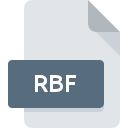
Extensión de archivo RBF
Windows Installer Rollback Format
-
DeveloperMicrosoft
-
Category
-
Popularidad3.3 (12 votes)
¿Qué es el archivo RBF?
Los archivos con la extensión RBF contienen copias de seguridad de los recursos que se actualizan durante el proceso de instalación del software. Los instaladores de aplicaciones, que operan bajo el sistema operativo Microsoft Windows, son responsables de crear archivos RBF. Estos archivos incluyen todos los datos que serán reemplazados por nuevos o modificados durante el proceso de instalación.
¿Cómo se utilizan los archivos RBF?
Al comienzo de la instalación, los recursos modificados se copian y comprimen en archivos RBF. Además, se genera un archivo con la extensión RBS, que contiene un script de reversión. Si la instalación se realiza correctamente, los archivos RBF y RBS se eliminan automáticamente del disco duro. En caso de error y de imposibilidad de instalar el software, los datos de los archivos RBF se descomprimen en sus ubicaciones originales. Este método garantiza que, en caso de una instalación de software no finalizada, las aplicaciones que ya funcionan no se dañen.
Programas que admiten la extensión de archivo RBF
A continuación se muestra una tabla que enumera los programas que admiten archivos RBF. Los archivos con la extensión RBF, al igual que cualquier otro formato de archivo, se pueden encontrar en cualquier sistema operativo. Los archivos en cuestión pueden transferirse a otros dispositivos, ya sean móviles o estacionarios, sin embargo, no todos los sistemas pueden manejar dichos archivos de manera adecuada.
Updated: 03/07/2024
¿Cómo abrir un archivo RBF?
Puede haber múltiples causas por las que tiene problemas al abrir archivos RBF en un sistema dado. En el lado positivo, los problemas más frecuentes relacionados con Windows Installer Rollback Format archivos no son complejos. En la mayoría de los casos, se pueden abordar de manera rápida y efectiva sin la ayuda de un especialista. La lista a continuación lo guiará a través del proceso de abordar el problema encontrado.
Paso 1. Instalar el software Windows Installer
 La razón más común para tales problemas es la falta de aplicaciones adecuadas que admitan archivos RBF instalados en el sistema. Este problema se puede solucionar descargando e instalando Windows Installer o un programa compatible diferente, como Microsoft Windows. En la parte superior de la página se puede encontrar una lista que contiene todos los programas agrupados en función de los sistemas operativos compatibles. Si desea descargar el instalador Windows Installer de la manera más segura, le sugerimos que visite el sitio web Microsoft Corporation y lo descargue de sus repositorios oficiales.
La razón más común para tales problemas es la falta de aplicaciones adecuadas que admitan archivos RBF instalados en el sistema. Este problema se puede solucionar descargando e instalando Windows Installer o un programa compatible diferente, como Microsoft Windows. En la parte superior de la página se puede encontrar una lista que contiene todos los programas agrupados en función de los sistemas operativos compatibles. Si desea descargar el instalador Windows Installer de la manera más segura, le sugerimos que visite el sitio web Microsoft Corporation y lo descargue de sus repositorios oficiales.
Paso 2. Actualice Windows Installer a la última versión
 ¿Aún no puede acceder a los archivos RBF aunque Windows Installer esté instalado en su sistema? Asegúrese de que el software esté actualizado. También puede suceder que los creadores de software al actualizar sus aplicaciones agreguen compatibilidad con otros formatos de archivo más nuevos. Esta puede ser una de las causas por las cuales los archivos RBF no son compatibles con Windows Installer. La última versión de Windows Installer debería admitir todos los formatos de archivo que sean compatibles con versiones anteriores del software.
¿Aún no puede acceder a los archivos RBF aunque Windows Installer esté instalado en su sistema? Asegúrese de que el software esté actualizado. También puede suceder que los creadores de software al actualizar sus aplicaciones agreguen compatibilidad con otros formatos de archivo más nuevos. Esta puede ser una de las causas por las cuales los archivos RBF no son compatibles con Windows Installer. La última versión de Windows Installer debería admitir todos los formatos de archivo que sean compatibles con versiones anteriores del software.
Paso 3. Configure la aplicación predeterminada para abrir RBF archivos en Windows Installer
Si tiene instalada la última versión de Windows Installer y el problema persiste, selecciónelo como el programa predeterminado que se utilizará para administrar RBF en su dispositivo. El proceso de asociar formatos de archivo con la aplicación predeterminada puede diferir en detalles según la plataforma, pero el procedimiento básico es muy similar.

Cambie la aplicación predeterminada en Windows
- Al hacer clic en RBF con el botón derecho del mouse, aparecerá un menú en el que debe seleccionar la opción
- Haga clic en y luego seleccione la opción
- Para finalizar el proceso, seleccione y, utilizando el explorador de archivos, seleccione la carpeta de instalación Windows Installer. Confirme marcando Usar siempre esta aplicación para abrir archivos RBF y haciendo clic en el botón .

Cambie la aplicación predeterminada en Mac OS
- En el menú desplegable, al que se accede haciendo clic en el archivo con la extensión RBF, seleccione
- Abra la sección haciendo clic en su nombre
- De la lista, elija el programa apropiado y confirme haciendo clic en
- Debería aparecer una ventana de mensaje informando que este cambio se aplicará a todos los archivos con la extensión RBF. Al hacer clic en confirma su selección.
Paso 4. Asegúrese de que el archivo RBF esté completo y sin errores
Si siguió las instrucciones de los pasos anteriores pero el problema aún no se resuelve, debe verificar el archivo RBF en cuestión. Es probable que el archivo esté dañado y, por lo tanto, no se pueda acceder a él.

1. Verifique el archivo RBF para virus o malware
Si ocurriera que el RBF está infectado con un virus, esta puede ser la causa que le impide acceder a él. Escanee el archivo RBF y su computadora en busca de malware o virus. El archivo RBF está infectado con malware? Siga los pasos sugeridos por su software antivirus.
2. Verifique que la estructura del archivo RBF esté intacta
Si obtuvo el archivo RBF problemático de un tercero, pídale que le proporcione otra copia. Es posible que el archivo se haya copiado erróneamente y que los datos hayan perdido integridad, lo que impide acceder al archivo. Si el archivo RBF se ha descargado de Internet solo parcialmente, intente volver a descargarlo.
3. Compruebe si el usuario con el que ha iniciado sesión tiene privilegios administrativos.
Algunos archivos requieren derechos de acceso elevados para abrirlos. Inicie sesión con una cuenta administrativa y vea si esto resuelve el problema.
4. Asegúrese de que el sistema tenga recursos suficientes para ejecutar Windows Installer
Los sistemas operativos pueden tener suficientes recursos gratuitos para ejecutar la aplicación que admite archivos RBF. Cierre todos los programas en ejecución e intente abrir el archivo RBF.
5. Verifique que su sistema operativo y sus controladores estén actualizados
Las últimas versiones de programas y controladores pueden ayudarlo a resolver problemas con los archivos Windows Installer Rollback Format y garantizar la seguridad de su dispositivo y sistema operativo. Es posible que los archivos RBF funcionen correctamente con el software actualizado que corrige algunos errores del sistema.
¿Quieres ayudar?
Si dispones de información adicional acerca de la extensión de archivo RBF estaremos agradecidos si la facilitas a los usuarios de nuestra página web. Utiliza el formulario que se encuentra aquí y mándanos tu información acerca del archivo RBF.

 Windows
Windows 

